プレゼンテーションをする
ノートを使ってプレゼンテーションをするための便利な機能が用意されています。
事前に準備をしておけば、より効果的な見せ方で、相手にしっかりポイントを伝えることができます。
準備
必要に応じて、事前に次の準備をします。
ジャンプ先を登録・整理する
注目させたい部分をジャンプ先として登録します。
見せたくないページがある場合は、見せたいページだけをジャンプ先として登録しておきます。
ページ切り替えバーを使えるようにする
ページ切り替えバーを使うと、画面の左端・右端のタップで、ページを切り替えたり、ジャンプ先に移動したりできます。
初期状態では、ページ切り替えバーを使うことができません。ページ切り替えバーを使うには、![]() >「システムオプション」>「ページ切り替えバー」をオンにします。
>「システムオプション」>「ページ切り替えバー」をオンにします。
*ページ切り替えバーは、ビューモードまたはレーザーポインターモードで、ナビゲーションバーを閉じたときに使うことができます。
画面の切り替え方法を決める
ノート編集画面左下の![]()
![]() やページ切り替えバー
を使うときは、画面の切り替え方法を決めておきます。
やページ切り替えバー
を使うときは、画面の切り替え方法を決めておきます。
プレゼンテーションをする
Step 1. プレゼンテーションに適した状態にする
Step 2. プレゼンテーションをする
ポイントを指し示したり、画面を切り替えたりしながら、プレゼンテーションをします。
【ポイントを伝える】
レーザーポインターモードで注目させたい部分をドラッグすると、その軌跡が数秒間残ったあと、自動で消えます。
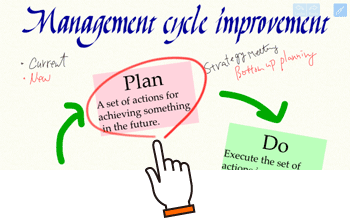
*レーザーポインターの色・太さを変更するときは、![]() >
>![]() をタップします。
をタップします。
【ページやジャンプ先を切り替える】
![]()
![]() をタップします。
をタップします。

ページ切り替えバーを使うときは、画面の左端・右端をタップします。
あらかじめ決めておいた画面の切り替え方法に従って、前後のページまたはジャンプ先に切り替わります。
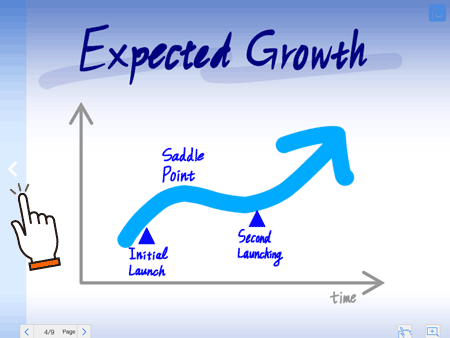
*ページ切り替えバーは、画面の左端・右端をタップしたときだけ表示されます。
*ビューモードでは、ページを左右にスワイプしても、ページを切り替えることができます。
【ジャンプ先にズームする】
ジャンプ先に登録された範囲(ジャンプ領域)をダブルタップします。
もう一度ダブルタップすると、ズーム前の表示に戻ります。
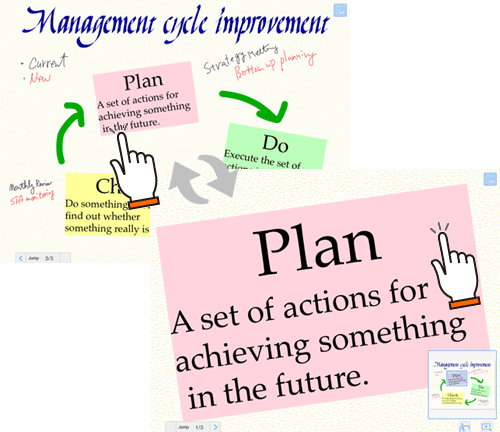
*ページ上を長押しすると、ジャンプ領域を確認できます。
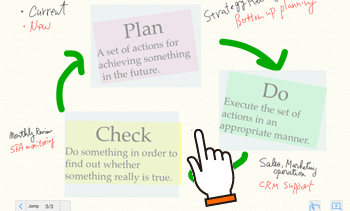
 プレゼンテーションの準備をする
プレゼンテーションの準備をする